Win10系统Windows Defender无法打开怎么办?解决方法
发布时间:2017-04-06 20:25:49 浏览数:
Windows Defender是Win10系统中自带强有力的杀毒工具,不过有时用户会发现Windows Defender无法打开,这时我们该如何处理呢?下面小编分享下Windows Defender无法打开的解决过程。
推荐 Win10系统下载
Windows Defender无法打开怎么办?
一、查看服务:
1、按下WIN+R调出运行,然后输入services.msc回车;
2、在服务中查看Windows Defender service 服务是否开启,如没有启动则启动;
二、查看组策略是否禁用;
1、在Win10系统下,按下Windows+R组合键,弹出运行,我们输入Gpedit.msc 回车;
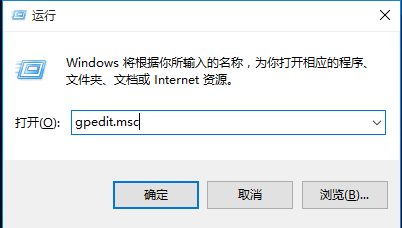
2、我们这时打开了组策略,从左侧项目定位到:【计算机配置】—【管理模板】—【Windows组件】—【Windows Defender】;
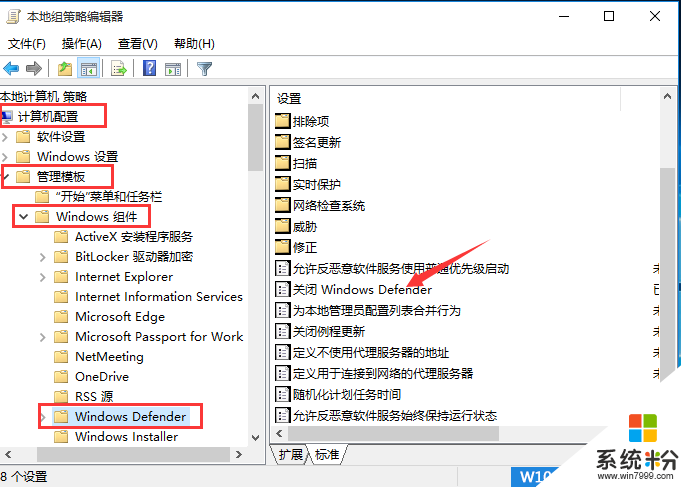
3、双击上图箭头所示的“关闭windows defender”选项,配置为“已禁用”再点击确定;
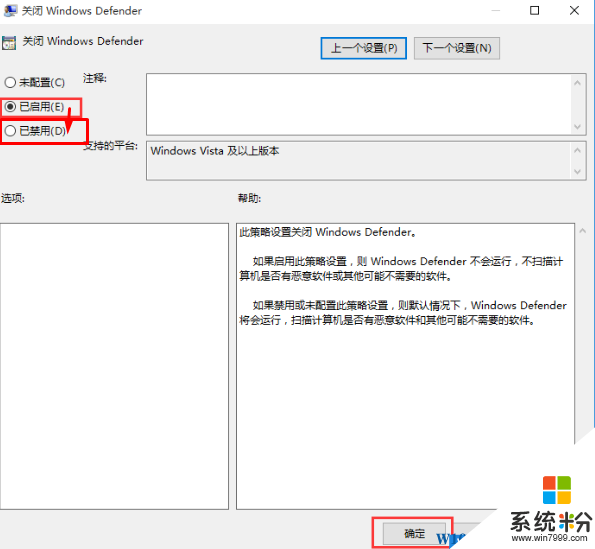
三、如果你是Win10家庭版用户
1、按win+r输入regedit打开注册表;
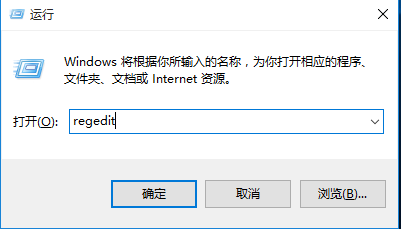
2、找到选项HKEY_LOCAL_MACHINE\SOFTWARE\Policies\Microsoft\Windows Defender
3、在右侧查看是否有DisableAntiSpyware 如果有,删除它;
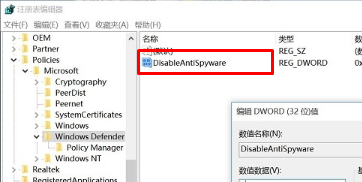
通过上面的方法后再开启windows defender即可,如还是无法打开,那么文件可能损坏或被精简,需要重新安装win10系统才可以。
推荐 Win10系统下载
Windows Defender无法打开怎么办?
一、查看服务:
1、按下WIN+R调出运行,然后输入services.msc回车;
2、在服务中查看Windows Defender service 服务是否开启,如没有启动则启动;
二、查看组策略是否禁用;
1、在Win10系统下,按下Windows+R组合键,弹出运行,我们输入Gpedit.msc 回车;
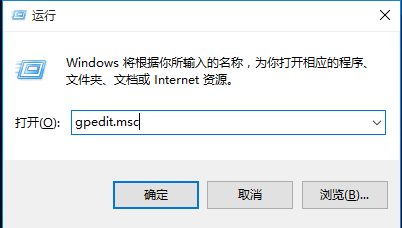
2、我们这时打开了组策略,从左侧项目定位到:【计算机配置】—【管理模板】—【Windows组件】—【Windows Defender】;
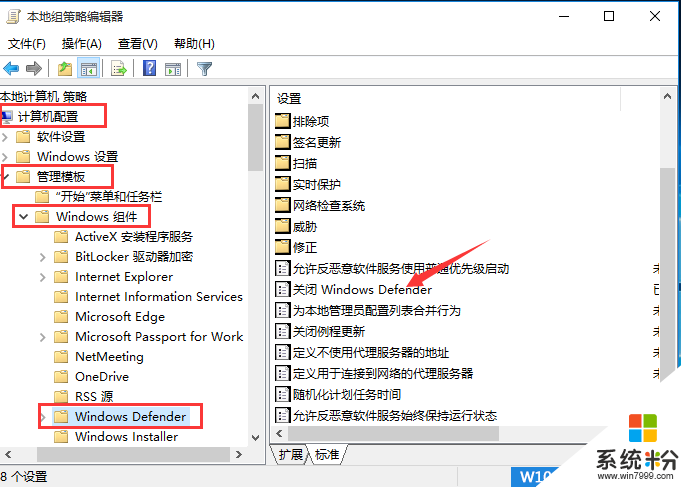
3、双击上图箭头所示的“关闭windows defender”选项,配置为“已禁用”再点击确定;
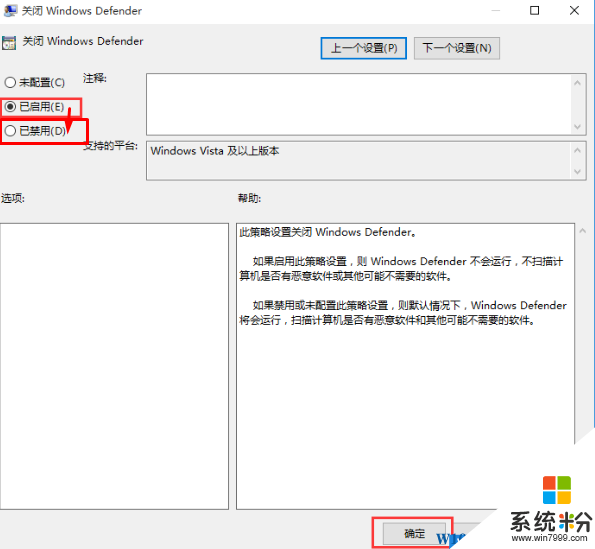
三、如果你是Win10家庭版用户
1、按win+r输入regedit打开注册表;
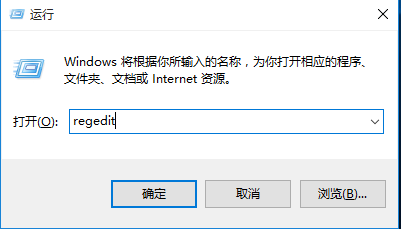
2、找到选项HKEY_LOCAL_MACHINE\SOFTWARE\Policies\Microsoft\Windows Defender
3、在右侧查看是否有DisableAntiSpyware 如果有,删除它;
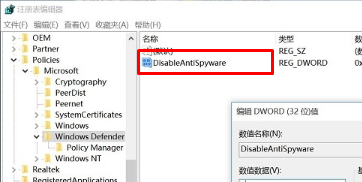
通过上面的方法后再开启windows defender即可,如还是无法打开,那么文件可能损坏或被精简,需要重新安装win10系统才可以。